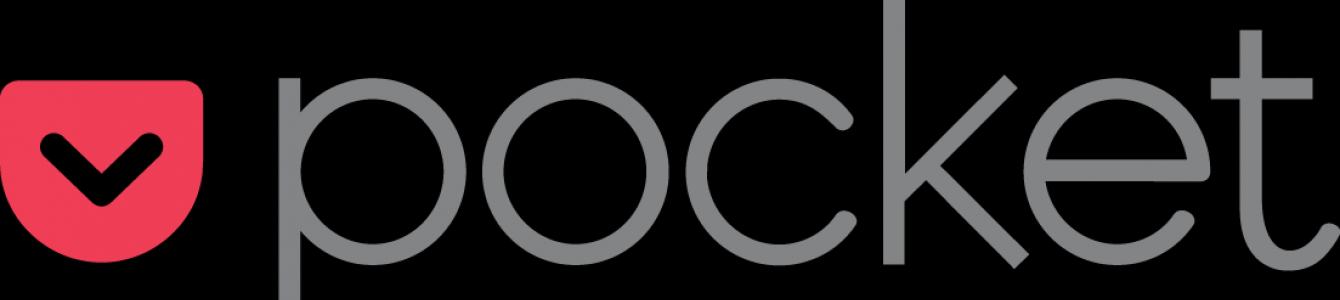Pocket เป็นบริการสำหรับบันทึกหน้าในเบราว์เซอร์ของคุณ ซึ่งช่วยให้คุณบันทึกบทความ วิดีโอ และสื่ออื่นๆ จากอินเทอร์เน็ตได้อย่างสะดวก ชื่อเดิมของบริการ Read It Later ซึ่งแปลว่า "อ่านทีหลัง" สะท้อนถึงจุดประสงค์ของ Pocket อย่างแท้จริง
ในกระบวนการอ่านบทความและค้นหาข้อมูลบนอินเทอร์เน็ต ผู้ใช้จำนวนมากมีความจำเป็นในการอ่านล่าช้า เนื่องจากไม่มีเวลา สภาพแวดล้อมที่ไม่สะดวก ฯลฯ ในกรณีนี้ บริการอ่านหนังสือรอการตัดบัญชีเข้ามาช่วยเหลือ
ผู้คนจำนวนมากในโลกใช้ Pocket (แปลว่า "Pocket") เพื่อบันทึกบทความ วิดีโอ หน้าเว็บ รูปภาพ บริการบันทึกข้อมูลผู้ใช้ที่เพิ่มโดยใช้ Pocket ซึ่งพบในเว็บไซต์บนอินเทอร์เน็ตหรือวัสดุที่จำเป็นจากแอปพลิเคชันมือถือ ผู้ใช้สามารถดูสื่อที่บันทึกไว้ได้ในภายหลังในเวลาที่สะดวกจากอุปกรณ์พกพาหรือคอมพิวเตอร์
บริการ Pocket Deferred Reading มีคุณสมบัติดังต่อไปนี้:
- เก็บไว้รออ่าน
- ดูได้จากทุกที่
- ความสะดวกในการอ่าน
เมื่อใช้ Pocket คุณสามารถบันทึกเนื้อหาที่พบในอินเทอร์เน็ตเพื่ออ่านในภายหลังบนคอมพิวเตอร์หรืออุปกรณ์พกพา เนื้อหาที่บันทึกไว้อยู่ในที่เดียว หลังจากติดตั้งแอปพลิเคชั่น Pocket เนื้อหาจะสามารถใช้ได้แม้ว่าจะไม่มีการเชื่อมต่ออินเทอร์เน็ตบนอุปกรณ์ (ฟังก์ชั่นนี้ใช้ได้เฉพาะกับ อุปกรณ์มือถือ).
บริการ Pocket ถูกรวมเข้ากับแอปพลิเคชั่นจำนวนมาก จากแอปพลิเคชันที่ทำงานบนอุปกรณ์มือถือของคุณ คุณสามารถบันทึกข้อมูลที่คุณต้องการลงใน Pocket ได้
บริการนี้ต่างจากบุ๊กมาร์กของเบราว์เซอร์ตรงที่บริการจะปรับหน้าเว็บให้เหมาะสม บันทึกบทความสำหรับการอ่านโดยไม่มีองค์ประกอบของเว็บไซต์ที่ไม่จำเป็น
พ็อกเก็ตทำงานในห้องผ่าตัด ระบบ Windows, Mac OS X, iPhone, iPad, Android, Windows Phone, Blackberry, Amazon และอื่นๆ คุณต้องติดตั้งแอปพลิเคชั่น Pocket บนอุปกรณ์มือถือของคุณ ในบทความนี้ เราจะแนะนำให้คุณใช้ Pocket สำหรับ Windows บนคอมพิวเตอร์
สามารถติดตั้งส่วนขยาย Pocket ในเบราว์เซอร์ได้ Google Chrome, ซาฟารี และ โอเปร่า Pocket ถูกรวมเข้ากับเบราว์เซอร์ Mozilla Firefoxคุณจึงไม่ต้องติดตั้งส่วนขยายเพื่อใช้ในเบราว์เซอร์นี้ เพิ่มส่วนขยาย Pocket ใน Yandex Browser แล้ว คุณจะต้องเปิดใช้งาน ส่วนขยายทำงานในเบราว์เซอร์ที่ใช้ Google Chrome และ Mozilla Firefox
ในเบราว์เซอร์อื่น คุณสามารถใช้ bookmaclet เพื่อบันทึกข้อมูลลงใน Pocket ได้ ในการดำเนินการนี้ คุณต้องลาก bookmarklet จากหน้าเว็บไซต์ทางการของ Pocket ไปที่แถบบุ๊กมาร์ก
เราลงทะเบียนบนเว็บไซต์:.
ติดตั้งส่วนขยาย Pocket ลงในเบราว์เซอร์ของคุณโดยดาวน์โหลดจากร้านค้าที่เหมาะสม หลังจากติดตั้งส่วนขยายในเบราว์เซอร์ คุณจะเห็นไอคอน Pocket ในแผงส่วนเสริม

หลังจากติดตั้งส่วนขยายแล้ว คุณต้องเข้าสู่ระบบหรือลงทะเบียนใน Pocket ในการลงทะเบียนใช้บริการ คุณสามารถใช้โปรไฟล์ของคุณใน เครือข่ายสังคม Google+ หรือลงทะเบียนโดยใช้อีเมล
มีนามสกุลอื่นสำหรับ google browser Chrome นอกเหนือจากความสามารถของส่วนขยาย Pocket มาตรฐานแล้ว
บันทึกลงกระเป๋า
หากต้องการบันทึกข้อมูลใน Pocket ให้คลิกที่ไอคอนส่วนขยาย ซึ่งอยู่ในแผงส่วนเสริม
บนหน้าเว็บหลังจากคลิกขวาในเมนูบริบทของเบราว์เซอร์ Mozilla Firefox รายการ "บันทึกหน้าไปที่ Pocket" จะปรากฏขึ้นหรือหลังจากคลิกลิงก์ "บันทึกลิงก์ไปยัง Pocket" รายการเมนูบริบท "บันทึกลงในกระเป๋า" จะปรากฏในเบราว์เซอร์ Google Chrome
ทันทีที่คลิก หน้าต่างจะเปิดขึ้นพร้อมข้อความระบุว่าหน้านั้นได้รับการบันทึกแล้ว มีสองลิงก์อยู่ที่นี่: Open Pocket (ดูรายการใน Firefox) และ Delete Page เพื่อให้ง่ายต่อการค้นหาวัสดุที่บันทึกไว้ ให้เพิ่มแท็กที่คุณสามารถค้นหาข้อมูลที่บันทึกไว้ในบริการได้อย่างรวดเร็ว
หลังจากเพิ่มแท็กแล้ว ให้คลิกที่ปุ่ม "บันทึก"

ส่วนขยายทำงานในลักษณะที่คุณสามารถเปิดรายการวัสดุที่บันทึกไว้ใน Pocket ได้หลังจากคลิกที่ไอคอน Pocket ในหน้าต่างเบราว์เซอร์เท่านั้น เพื่อไปยังรายการบทความที่บันทึกไว้ใน Pocket โดยตรงโดยไม่ต้องบันทึก หน้าปัจจุบันเพิ่มหน้าบริการ Pocket ลงในบุ๊กมาร์กของเบราว์เซอร์
ในเบราว์เซอร์ Mozilla Firefox หลังจากคลิกที่ปุ่ม "แสดงบุ๊กมาร์กของคุณ" ในเมนูบริบท คุณจะเห็นรายการ "แสดงรายการกระเป๋า"
หลังจากการเปลี่ยนแปลง จะเปิดขึ้น หน้าแรกของบริการพ็อกเก็ต ส่วนกลางของหน้าต่างมีรายการวัสดุที่บันทึกไว้ ในหน้านี้ คุณสามารถสลับไปมาระหว่างสองแท็บ "หน้าแรก" และ "คำแนะนำ"
ทางด้านซ้ายคือส่วนต่างๆ: "รายการของฉัน" "รายการโปรด" "เก็บถาวร" "บทความ" "วิดีโอ" "รูปภาพ" "แท็ก"

Pocket เป็นบริการที่สะดวกสำหรับการอ่านแบบเลื่อนเวลา เมื่อใช้ส่วนขยาย Pocket คุณสามารถบันทึกบทความ วิดีโอ และรูปภาพจากเว็บไซต์บนอินเทอร์เน็ตเพื่อดูข้อมูลนี้ในภายหลังในเวลาที่สะดวกจากอุปกรณ์ใดก็ได้
บริการที่ให้คุณบันทึกบทความ วิดีโอ และเว็บไซต์ที่น่าสนใจที่คุณพบบนอินเทอร์เน็ตได้ด้วยคลิกเดียว โดยทั่วไปแล้วเนื้อหาเหล่านั้นที่คุณต้องการดูและอ่านอย่างตั้งใจในเวลาที่สะดวกกว่า นอกจากนี้ บริการยังมี โอกาสที่ซ่อนอยู่ที่คุณอาจไม่รู้ มาพูดถึงพวกเขากัน เช่นเดียวกับแอปพลิเคชั่นและบริการที่จะช่วยให้การทำงานของคุณกับ Pocket ง่ายขึ้น
วิธีบันทึกลิงก์ไปยัง Pocket
หากคุณต้องการบันทึกบทความ วิธีที่เร็วที่สุดคือคลิกที่ปุ่ม Pocket ในเบราว์เซอร์ของคุณหรือใช้แอพมือถือ คุณคงทราบเกี่ยวกับวิธีการเหล่านี้อยู่แล้ว แต่คุณสามารถบันทึกอีเมลและลิงก์ไปยัง Pocket ได้โดยไม่ต้องกดอะไรเลย
แฮ็คชีวิตสำหรับผู้ที่มีหน้าต่างที่เปิดเมลอยู่เสมอ: หากต้องการบันทึกลิงก์เพียงวางลงในเนื้อหาของจดหมายแล้วส่งไปยังที่อยู่ [ป้องกันอีเมล]ส่งจดหมายจากอีเมลที่คุณได้เชื่อมโยงบัญชี Pocket ของคุณ
อย่างไรก็ตาม บัญชี Pocket สามารถเชื่อมโยงกับที่อยู่ทางไปรษณีย์มากกว่าหนึ่งที่อยู่ ไปที่การตั้งค่า เปิดแท็บ "ที่อยู่อีเมล" และเพิ่มที่อยู่ของกล่องจดหมายอื่น
2. เพิ่มส่วนขยายบันทึกแท็บทั้งหมดลงในพ็อกเก็ตเพื่อบันทึกแท็บ
บันทึกแท็บทั้งหมดลงใน Pocket สำหรับเบราว์เซอร์ Google Chrome ช่วยให้คุณสามารถบันทึกแท็บที่เปิดอยู่ทั้งหมดในครั้งเดียว เพียงกดปุ่มและลิงค์จะถูกส่งไปยัง Pocket ดังนั้นคุณจึงออกจากเบราว์เซอร์ได้เสมอและไม่ต้องกังวลว่าสื่อที่จำเป็นจะสูญหาย
3. บันทึกรายการลิงก์ด้วย Batch Save Pocket
Batch Save Pocket ยังเป็นส่วนขยายสำหรับ Google Chrome ที่ให้คุณบันทึกรายการลิงก์ทั้งหมดจากข้อความที่เลือกพร้อมกัน แทนที่จะติดตามแต่ละลิงก์และคลิกที่ลิงก์ ส่วนขยายจะดึงลิงก์ทั้งหมดโดยอัตโนมัติและส่งไปยังรายการเรื่องรออ่าน นอกจากนี้ คุณสามารถเพิ่มแท็กให้กับแต่ละรายการได้ จากนั้นจึงจะไปยังส่วนต่างๆ ได้ง่ายขึ้น
4. ใช้ Zapier เพื่อเพิ่มลิงก์โดยอัตโนมัติ
บริการที่ทำงานบนหลักการเดียวกับ IFTTT นั่นคือช่วยให้คุณสร้างความสัมพันธ์ระหว่างเว็บแอปพลิเคชันต่างๆ สามารถใช้เพื่อตั้งค่าการบันทึกลิงก์ไปยัง Pocket โดยอัตโนมัติ ตัวอย่างเช่น คุณเพิ่มทวีตที่คุณชอบลงในรายการโปรด และทวีตนั้นจะถูกบันทึกลงใน Pocket โดยอัตโนมัติโดยไม่ต้องมีขั้นตอนเพิ่มเติมใดๆ

Zapier จะช่วยรวม Pocket เข้ากับบริการเว็บไซต์และเว็บไซต์ต่างๆ มากมาย ตัวอย่างเช่น คุณสามารถเชื่อมโยง Pocket กับแอพอย่าง Trello, Evernote และเปลี่ยนบทความแต่ละบทความให้เป็นงานได้ สิ่งนี้มีประโยชน์หากคุณกำลังเขียนบทความวิจัยหรือบทความที่มีแหล่งข้อมูลจำนวนมาก
วิธีจัดระเบียบเรื่องรออ่านของคุณ
หลังจากที่คุณได้เพิ่มบทความสองสามบทความลงในรายการกระเป๋าของคุณแล้ว คุณจะต้องการจัดระเบียบ บริการนี้มีเครื่องมือหลายอย่าง: กรองเนื้อหาตามประเภท (บทความ วิดีโอ หรือรูปภาพ) เพิ่มแท็ก เพิ่มในรายการโปรด และเก็บสิ่งที่คุณอ่าน แต่มีเครื่องมืออื่นสำหรับสิ่งนี้


Outread สำหรับ iOS ช่วยให้คุณอ่านได้เร็วขึ้นโดยไม่สูญเสียความหมาย แอปจะซิงค์กับ Pocket: เลือกบทความและ Outread จะแนะนำคุณตลอดข้อความโดยใช้เครื่องหมายที่ไฮไลต์แต่ละส่วน คุณสามารถปรับความเร็วการเคลื่อนที่ของเครื่องหมายได้ด้วยตัวเอง
วิธีตั้งค่าการรับการแจ้งเตือน
หากรายชื่อบทความของคุณเติบโตเร็วกว่าที่คุณอ่านได้ มีวิธีที่สะดวกหลายวิธีในการรับการช่วยเตือนว่าเกิดอะไรขึ้นในบัญชีของคุณ

แอพ PocketRocket จะส่งอีเมลบทความที่ยังไม่ได้อ่านให้คุณทุกวัน คุณเพียงแค่ตั้งเวลาเมื่อการแจ้งเตือนจะมาถึง เมื่อส่งแล้ว PocketRocket จะเก็บบทความโดยอัตโนมัติ
12. ตั้งค่าการรับหลายบทความทางไปรษณีย์
หากคุณต้องการอ่านมากกว่าหนึ่งบทความต่อวัน บริการ ReRead เหมาะสำหรับคุณ วิธีการทำงานของ ReRead นั้นคล้ายกับ PocketRocket โดยจะส่งการเตือนถึงบทความที่ยังไม่ได้อ่านทางอีเมล แต่คุณสามารถจัดการเนื้อหาของจดหมายเหล่านี้ได้อย่างอิสระ
ในการตั้งค่า คุณสามารถระบุจำนวนลิงก์ที่คุณต้องการรับต่อวัน - ตั้งแต่ 1 ถึง 10 คุณยังสามารถทำเครื่องหมายว่าต้องการรับบทความใหม่กี่บทความ (ตั้งแต่ 3 เดือนถึง 1 ปี) และระบุว่าคุณจำเป็นต้องเก็บบทความเหล่านี้หรือไม่ หลังจากส่งไปทางไปรษณีย์
13. ติดตั้งส่วนขยาย AcceleReader
ส่วนขยาย AcceleReader ไม่เพียงแต่แสดงบทความที่ยังไม่ได้อ่าน แต่ยังคำนวณระยะเวลาที่ใช้ในการอ่าน (เช่น บริการอ่านไม้บรรทัด) นอกจากนี้ยังช่วยให้คุณสามารถกรองวัสดุตามความยาวและความคิดริเริ่ม
วิธีแชร์บทความของคุณ
บทความที่ชื่นชอบสามารถเพิ่มในรายการโปรดและแชร์บนเครือข่ายสังคม ทำให้ง่ายต่อการแบ่งปันข้อมูลกับเพื่อนและเพื่อนร่วมงาน
ในตอนแรก Pocket ถูกสร้างขึ้นเพื่อเป็นบริการสำหรับการอ่านบทความโดยเฉพาะ แต่เมื่อเร็ว ๆ นี้ มีโอกาสโต้ตอบกับผู้ใช้รายอื่นมากขึ้น
15. รักษาบัญชีเดิมกับเพื่อนหรือเพื่อนร่วมงาน
จำไว้ว่าใน บัญชีผู้ใช้ฉันสามารถเพิ่มที่อยู่อีเมลอื่นได้หรือไม่ ดังนั้น คุณจึงสามารถเก็บบัญชีหนึ่งไว้กับอีกคนหนึ่งได้ โดยเพิ่มบทความและอ่านรายการเอกสารหนึ่งรายการ
ข้อเสียของวิธีนี้คือมีขยะและบทความที่ไม่น่าสนใจสำหรับคุณอาจปรากฏในบัญชีของคุณมากเกินไป สถานการณ์ที่น่าอึดอัดใจก็อาจเกิดขึ้นได้เช่นกัน: คุณหรือเพื่อนของคุณสามารถลบหรือเก็บเรื่องราวที่บุคคลอื่นต้องการอย่างยิ่ง ดังนั้นหากต้องการใช้ Pocket ในทีม ให้จัดเตรียมไว้ล่วงหน้า ตัวอย่างเช่น คุณจะเก็บบทความเก่าทั้งหมดสัปดาห์ละครั้ง
ช่วงเวลาที่ดีของวัน!
ในชีวิตประจำวันของฉัน เช่นเดียวกับหลายๆ คน ฉันต้องใช้อุปกรณ์ต่างๆ เพื่อเข้าถึงอินเทอร์เน็ต: สมาร์ทโฟน คอมพิวเตอร์ในที่ทำงาน แล็ปท็อปที่บ้านหรือคอมพิวเตอร์ และรายการนี้ไม่ได้จำกัดอยู่แค่นั้น
บางครั้งฉันบันทึกบางอย่างในที่ทำงาน และเมื่ออยู่ที่บ้าน ฉันจำไม่ได้แน่ชัดว่าอยู่ในไซต์ใด ใช้โน๊ตบุ๊ค (หรืออื่นๆ โปรแกรมแก้ไขข้อความ) แต่ถ้าแฟลชไดรฟ์ไม่อยู่กับคุณ แสดงว่ามีปัญหา ...
จะทำอย่างไร? จะเป็นอย่างไร?
ในการอัปเดตครั้งต่อไปของเบราว์เซอร์ Mozilla ปุ่มบนแถบเครื่องมือจะถูกเพิ่มโดยอัตโนมัติ ฉันตัดสินใจว่ามันคืออะไรและมันใช้ทำอะไร)))
ด้วยความอยากรู้ ฉันค้นพบส่วนขยายเบราว์เซอร์ที่มีประโยชน์มาก (นอกจากนี้ยังมีแอปพลิเคชันสำหรับ Android และสำหรับ iOS)
หลักการทำงานของมันง่ายมากและตรงไปตรงมา: เดินบนอินเทอร์เน็ตและค้นหาข้อมูลที่เป็นประโยชน์ เพียงคลิกที่ปุ่มนี้และหน้าที่ต้องการจะถูกบันทึกไว้ในบัญชีของคุณ

ข้อมูลจากเว็บไซต์อย่างเป็นทางการ:
บันทึกจากคอมพิวเตอร์
ส่วนขยาย Pocket ช่วยให้คุณสามารถบันทึกหน้าเว็บลงใน Pocket ขณะเรียกดูบนคอมพิวเตอร์ของคุณได้ด้วยคลิกเดียว ส่วนขยาย Pocket ใช้ได้กับ Google Chrome, Safari, Firefox และ Operaหากคุณใช้ Internet Explorer หรือเบราว์เซอร์อื่นๆ ที่ไม่ได้ระบุไว้ข้างต้น คุณสามารถใช้ Pocket bookmarklet เพื่อบันทึกหน้าเว็บได้ ในการติดตั้ง bookmarklet ให้ไปที่ลิงก์แล้วลากปุ่ม "+ Pocket" ไปยังแผงรายการโปรด / ที่คั่นหน้าของเบราว์เซอร์ของคุณ: ติดตั้ง Pocket Bookmarklet
หากคุณได้ติดตั้ง Pocket บน iPhone, iPad หรือ ไอพอดทัชคุณสามารถบันทึกลงใน Pocket ได้หลายวิธี:
- กำลังบันทึกทางอีเมล- ส่งลิงค์ไปที่ [link] และมันจะถูกเพิ่มในรายการของคุณ หากคุณต้องการส่งลิงก์จากที่อยู่อีเมลหลายรายการ คุณก็ทำได้
- บันทึกผ่านคลิปบอร์ด- คัดลอกลิงค์และเปิด Pocket แถบสีเขียวปรากฏที่ด้านล่างของหน้าจอ หากต้องการบันทึกลิงก์ที่คัดลอก ให้แตะปุ่มเพิ่ม
- บันทึกผ่าน Pocket bookmarklet- Bookmarklet เป็นบุ๊กมาร์กพิเศษที่คุณสามารถบันทึกหน้าปัจจุบันลงใน Pocket ได้ ในการติดตั้ง Pocket bookmarklet ใน Safari ให้เปิดเมนู Pocket แตะ Help แล้วเลือก How to Save จากนั้นคลิกปุ่ม "ติดตั้ง" และปฏิบัติตามคำแนะนำ

จะดีกว่าถ้าเพิ่มแท็ก - หาสิ่งที่คุณต้องการได้ง่ายขึ้นในภายหลัง)

การลงทะเบียนบนเว็บไซต์นั้นง่ายมาก คุณต้องมี: ที่อยู่อีเมลที่ถูกต้องและตั้งรหัสผ่าน

นี่เป็นขั้นตอนมาตรฐาน - ฉันจะไม่พูดถึงมัน แต่จะเพิ่มส่วนขยายนี้ในเบราว์เซอร์และแถบเครื่องมือได้อย่างไร - ฉันจะพยายามอธิบายในรูปภาพ)))
1. เปิดแท็บ เครื่องมือเพิ่มเติม - ส่วนขยาย(คำอธิบายเพิ่มเติมสำหรับเบราว์เซอร์ Chrome):

2. บนหน้าที่เปิดขึ้น ที่ด้านล่าง ให้คลิกที่ ส่วนขยายเพิ่มเติม
ทุกอย่าง! ปุ่มนี้จะอยู่บนแถบเครื่องมือโดยอัตโนมัติ และคุณสามารถใช้เพื่อความพึงพอใจของคุณเอง
ส่วนขยายเบราว์เซอร์ที่มีประโยชน์อย่างยิ่งอีกตัวหนึ่ง - สำหรับการดาวน์โหลดวิดีโอ / เสียงที่สะดวกและรวดเร็ว โปรดดูที่ (พร้อมคำอธิบายโดยละเอียดของการติดตั้ง)
บ่อยครั้งที่เราพบเนื้อหาที่น่าสนใจบนเว็บ แต่เราลืมมันไปและจำไม่ได้ว่าเราเห็นที่ไหน แน่นอน บทความที่น่าสนใจสามารถคั่นหน้าได้ คุณสามารถเพิ่มวิดีโอ YouTube ลงในเพลย์ลิสต์ "ดูภายหลัง" ได้ แต่จะสะดวกกว่ามากในการดูทุกอย่างจากแอปพลิเคชันเดียว Pocket เป็นบริการเดียวที่ให้คุณทำได้
พ็อกเก็ต on ช่วงเวลานี้เป็นหนึ่งในแอปยอดนิยมบน Google Play มีการดาวน์โหลดมากกว่า 5 ล้านครั้งแล้ว และนี่แสดงให้เห็นว่าโปรแกรมนี้คุ้มค่าจริงๆ
ต้องขอบคุณฟีเจอร์นี้ที่ให้คุณบันทึกสิ่งที่คุณชอบได้ แต่ต้องการอ่านหรือดูภายหลัง: วิดีโอ บทความ รูปภาพ หรือหน้าเว็บ


ด้วยการติดตั้งส่วนขยายเพิ่มเติมสำหรับเบราว์เซอร์ของคุณ คุณยังสามารถเพิ่มบันทึกย่อไปยัง Pocket จากคอมพิวเตอร์ของคุณขณะท่องเว็บได้อีกด้วย

แต่คุณสมบัติหลักของแอปพลิเคชันคือการดูแบบออฟไลน์ แม้ว่าคุณจะไม่มีอินเทอร์เน็ต เนื้อหาทั้งหมดของคุณจะอยู่ใน Pocket ในการตั้งค่า คุณยังสามารถเลือก "ดาวน์โหลดผ่าน Wi-Fi" เพื่อประหยัดปริมาณการใช้ข้อมูลมือถือ หากคุณมีเวลาว่างสักนาทีก่อนการเดินทาง คุณสามารถบันทึกบันทึกที่น่าสนใจได้อย่างรวดเร็วและเพลิดเพลินกับการรับชมเนื้อหาที่คุณชื่นชอบตลอดทาง

เมนูการตั้งค่าค่อนข้างกว้างขวาง เป็นมูลค่าเน้นว่าภายใต้แต่ละย่อหน้าจะอธิบายสั้น ๆ ว่าจะมีการเปลี่ยนแปลงอย่างแน่นอน คุณปรับแต่งรายการ การแจ้งเตือน การดาวน์โหลดออฟไลน์ การอ่าน และอื่นๆ ได้


Pocket ไม่ได้เป็นที่นิยมอย่างไร้ประโยชน์เพราะเป็น "กระเป๋า" ชนิดหนึ่งที่คุณใส่วัสดุที่คุณสนใจเพื่อดูในภายหลังและทำงานกับมัน
ฉันคิดถึงเขามาก ฉันเดาว่าหลายท่านก็ไม่ทราบเรื่องนี้ บริการนี้ช่วยให้คุณบันทึกเนื้อหาจากไซต์ บล็อก วิดีโอโฮสติ้งไปยังที่เก็บข้อมูลบนคลาวด์แบบรวมศูนย์ของคุณ สิ่งที่น่าสนใจที่สุดคือเนื้อหานี้สามารถดูได้บนอุปกรณ์ใดก็ได้ (คอมพิวเตอร์ สมาร์ทโฟน แท็บเล็ต) ในรูปแบบของอุปกรณ์เหล่านี้ รองรับระบบปฏิบัติการและเบราว์เซอร์เกือบทั้งหมด คุณสามารถส่งโพสต์ได้ด้วยคลิกเดียวจากสมาร์ทโฟนบน Android และเปิดที่บ้านหรือบนเครื่องบินบน แท็บเล็ตไอแพด... ใช่ นี่ไม่ใช่การพิมพ์ผิด เนื้อหาทั้งหมด (ยกเว้นวิดีโอ) ถูกบันทึกไว้ในอุปกรณ์เคลื่อนที่และพร้อมใช้งานแบบออฟไลน์
มันทำงานอย่างไร.
ก่อนอื่น คุณต้องลงทะเบียนบัญชีฟรีที่ getpocket.com ถัดไป ดาวน์โหลดแอป Pocket มือถือสำหรับอุปกรณ์ของคุณ แอปพลิเคชั่นนี้ใช้ได้กับระบบปฏิบัติการเกือบทั้งหมด และสุดท้าย ติดตั้งปุ่มของส่วนขยายสำหรับบันทึกหน้าในเบราว์เซอร์ ส่วนขยายมีให้สำหรับ Fierfox, Chrome, Opera, Safari และอื่นๆ เบราว์เซอร์เกือบทั้งหมดรองรับส่วนขยายเหล่านี้ ตัวอย่างเช่น นี่คือลิงค์ไปยังส่วนขยายสำหรับ Chrome - บันทึกลงในกระเป๋า
Pocket รองรับภาษารัสเซีย หลังจากลงทะเบียนบนเว็บไซต์ คุณจะสามารถเข้าถึงที่เก็บเนื้อหาส่วนบุคคลของคุณได้ หากต้องการเพิ่มเนื้อหาที่นั่น คุณเพียงแค่ต้องมีลิงก์ แม้ว่าคุณจะเพิ่งคัดลอกลิงก์ไปยังคลิปบอร์ดและเปิดแอปพลิเคชัน คุณจะได้รับแจ้งให้เพิ่มลิงก์นี้ในบัญชีของคุณ สบายมาก!
ฉันจะเริ่มต้นด้วยวิดีโอ หลังจากติดตั้งส่วนขยาย คุณจะมีปุ่ม Pocket ในแถบเบราว์เซอร์ นอกจากนี้ เมื่อคุณคลิกขวาที่ลิงก์ใดๆ บรรทัด "บันทึกลงในกระเป๋า" จะพร้อมใช้งานในหน้าต่างแบบเลื่อนลง หากคุณต้องการส่งทั้งหน้าไปยังบัญชีของคุณ คุณต้องใช้ปุ่มในเบราว์เซอร์ แต่ถ้าเป็นลิงก์หรือวิดีโอเฉพาะ (เช่นในกรณีของฉัน) ให้คลิกขวาที่วิดีโอแล้วคลิกบันทึกลงใน Pocket:
หลังจากบันทึกแล้ว หากคุณไปที่ไซต์ในบัญชีของคุณ จะมีลักษณะดังนี้ หน้าจอด้านบนของไฟล์ที่แชร์ หน้าจอที่สองสำหรับการเปิดวิดีโอที่บันทึกไว้:
และนี่คือวิธีการเปิดวิดีโอที่บันทึกไว้จากแอปพลิเคชันบนแท็บเล็ต (iPad) โดยธรรมชาติแล้วสามารถขยายให้เต็มหน้าจอได้ หลังจากดู คุณสามารถคลิกเครื่องหมายถูกและวิดีโอที่ดู ไม่เช่นนั้นบทความจะย้ายไปที่ไฟล์เก็บถาวร หายไปจากรายการเนื้อหาทั่วไป:
วิดีโอสามารถบันทึกได้ไม่เฉพาะจาก youtube เท่านั้น แต่ยังบันทึกจาก facebook หรือผู้ติดต่อด้วย ทรูวิวจะเปิดขึ้นพร้อมกับหน้าสถานะ อย่างไรก็ตาม วิธีนี้ยังสะดวกกว่าการค้นหาที่ใดที่หนึ่งบนเครือข่ายโซเชียลที่แยกจากกัน:
อย่างที่ฉันพูดไปก่อนหน้านี้ วิดีโอจะไม่ถูกบันทึกบนอุปกรณ์มือถือลงในหน่วยความจำของสมาร์ทโฟนหรือแท็บเล็ต จำเป็นต้องใช้อินเทอร์เน็ตเพื่อดูวิดีโอ
ตอนนี้ฉันจะบอกคุณเกี่ยวกับสิ่งที่สะดวกและน่าสนใจที่สุด เนื้อหาข้อความพร้อมกับรูปภาพจะถูกบันทึกในรูปแบบที่อ่านง่าย โดยปราศจากสิ่งที่ฟุ่มเฟือย หากเป็นโพสต์จาก LJ ระบบจะบันทึกเฉพาะข้อความและรูปภาพในโหมดการอ่านโดยไม่มีการออกแบบ LJ เช่นเดียวกับไซต์อื่น ๆ ที่มีรูปแบบข้อความแบบง่าย หากไม่สามารถทำได้เนื่องจากรูปแบบของไซต์ เนื้อหาจะถูกบันทึกเป็นหน้าเว็บปกติ
ข้อความ เวอร์ชันที่เรียบง่าย สามารถปรับแต่งให้อ่านได้โดยปรับขนาดข้อความและพื้นหลังให้เหมาะกับความต้องการของคุณ มันเจ๋งมากและสะดวก เนื้อหานี้จะถูกบันทึกไว้ในแท็บเล็ตและสมาร์ทโฟน และจะพร้อมใช้งานแบบออฟไลน์ เช่น บนเครื่องบินหรือรถไฟใต้ดิน
นี่คือตัวอย่างโพสต์จากบล็อกของฉัน นี่คือสิ่งที่โพสต์บนบล็อกของฉันเกี่ยวกับห้องพักในโรงแรมซิซิลีมีลักษณะดังนี้:
ในการบันทึก คุณเพียงแค่คลิกที่ปุ่มในหน้าต่างเบราว์เซอร์ บันทึกลงในกระเป๋า (หน้าจอ 1) ตอนนี้เราไปที่แอปพลิเคชันบนแท็บเล็ต (ซ้าย) และสมาร์ทโฟน (ขวา) ฉันขอย้ำอีกครั้งว่าหลังจากเปิดแอปพลิเคชัน ทั้งหมดนี้จะใช้ได้แบบออฟไลน์:
ตอนนี้เปิดบัญชีในอินเทอร์เฟซเว็บ เปลี่ยนแบบอักษรและขนาดพื้นหลัง ฟังก์ชันเดียวกันนี้ยังมีอยู่ในแอปพลิเคชันมือถือ:
สำหรับผู้อ่าน LJ นี่เป็นเพียงสวรรค์ สามารถบันทึกบทความขนาดใหญ่ สูตรอาหาร เรื่องราวภาพถ่าย และบันทึกการเดินทางได้ ทั้งหมดนี้จะอยู่กับคุณเสมอ มีชุมชนต่างๆ ใน LJ ที่โพสต์โดยเฉลี่ยได้รับการออกแบบสำหรับภาพถ่าย 50-80 ภาพ บางครั้งต้องใช้เวลานานมากในการอ่าน ทั้งหมดนี้สามารถโยนลงใน Pocket แล้วดูอย่างระมัดระวัง รูปภาพของโพสต์ที่บันทึกไว้ในแอพพลิเคชั่นจะถูกขยายให้ใหญ่ขึ้น และคุณสามารถดูรายละเอียดที่น่าสนใจได้เหมือนกับในเว็บ ใช่ ความคิดเห็นเกี่ยวกับโพสต์ของ LJ จะไม่ถูกบันทึกในรูปแบบข้อความสำหรับการอ่าน ผู้อ่านบล็อกของ Varlamov ควรร้องอุทาน - ไชโย แต่ถ้ามีผู้ชื่นชอบอารมณ์ของมนุษย์คุณสามารถคลิกปุ่ม "แสดงเป็นหน้าเว็บ" ได้ตลอดเวลา ในกรณีนี้ คุณจะถูกนำไปที่โพสต์ต้นฉบับพร้อมความคิดเห็น
นอกจากอุปกรณ์พกพาและคอมพิวเตอร์ที่บ้านแล้ว ฉันมีคอมพิวเตอร์ที่ใช้งานได้สามเครื่องซึ่งมีความแตกต่างกัน ระบบปฏิบัติการและเบราว์เซอร์ ฉันติดตั้งส่วนขยายทั้งหมดและเชื่อมโยงกับบัญชีของฉัน ตอนนี้ ไม่ว่าฉันจะทำงานที่ไหน ฉันสามารถส่งบทความที่น่าสนใจจากคอมพิวเตอร์เครื่องใดก็ได้ไปยังบัญชี Pocket ของฉัน และในเวลาว่าง ฉันจะดูมันบนแท็บเล็ตหรือคอมพิวเตอร์เครื่องอื่น
โดยเฉพาะอย่างยิ่งเมื่อดูฟีดบน Facebook ซึ่งลิงก์ไปยังเว็บไซต์ภายนอกที่น่าสนใจมักปรากฏขึ้น ฉันไม่ได้เปิดมันด้วยซ้ำ ฉันแค่คัดลอกมันลงใน Pocket ต่อมาฉันศึกษาทุกอย่างอย่างรอบคอบ นี่เป็นการประหยัดเวลาที่ยอดเยี่ยม
ใน Pocket มันถูกบันทึกไว้สำหรับการอ่าน ใช่ ฉันเกือบลืมไปเลย ลิงก์ที่ใช้งานอยู่ทั้งหมดที่มีอยู่ในข้อความต้นฉบับจะถูกบันทึกในรูปแบบข้อความด้วย Primo จากแอปพลิเคชัน คุณสามารถนำทางผ่านพวกเขาและบันทึกได้หากจำเป็น:
โดยสรุป ฉันอยากจะบอกคุณเล็กน้อยเกี่ยวกับการจัดระเบียบการจัดเก็บเนื้อหาใน Pocket ขออภัย ยังไม่สามารถสร้างโฟลเดอร์ของคุณเองได้ ในขณะนี้ เนื้อหาแบ่งออกเป็นสี่โฟลเดอร์ระบบ ได้แก่ ทั่วไป บทความ วิดีโอ และรูปภาพ ไฟล์เก็บถาวรมีอยู่ในโฟลเดอร์แยกต่างหาก อย่างไรก็ตาม เพื่อความสะดวกในการค้นหาเนื้อหา ระบบสำหรับการกำหนดและแสดงเนื้อหาด้วยแท็กได้ถูกนำมาใช้ ผู้ใช้ LJ รู้ดีว่ามันทำงานอย่างไร ประเด็นก็เหมือนกันที่นี่ หวังว่าในอนาคต นักพัฒนาจะใช้ความสามารถในการสร้างโฟลเดอร์ที่กำหนดเอง
อีกวิธีในการส่งลิงก์ไปยังบัญชีของคุณคือส่งจากเว็บไซต์ที่ลงทะเบียน กล่องจดหมายบนกล่อง [ป้องกันอีเมล]ในเนื้อความของจดหมาย เพียงแนบลิงก์ไปยังบทความหรือวิดีโอ แล้วลิงก์นั้นจะปรากฏในบัญชีของคุณเป็นบทความโดยอัตโนมัติ คุณสามารถลงทะเบียนกล่องหลายช่องซึ่งคุณสามารถส่งลิงก์ได้
ประการแรก จะสะดวกเมื่อทำงานกับคอมพิวเตอร์ของผู้อื่น คุณสามารถส่งลิงค์ให้ตัวเองจากส่วนต่อประสานเมล ประการที่สอง หากคุณมีบุคคลที่ทำงานใกล้ชิดกับเนื้อหา เขาสามารถส่งลิงก์ที่น่าสนใจจากกล่องจดหมายของเขา และลิงก์เหล่านั้นจะปรากฏในบัญชีของคุณ
ในโพสต์นี้ ฉันอธิบายเฉพาะคุณสมบัติหลักในความคิดของฉัน อันที่จริง บริการนี้กว้างขวางมากและมีโครงสร้างเครือข่ายโซเชียลที่มีสมาชิกและสามารถแชร์เนื้อหาได้
โดยทั่วไป ลงทะเบียนและเชื่อมต่อกับหนึ่งในบริการที่มีประโยชน์ที่สุดในยุคของเราได้ฟรี